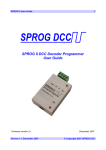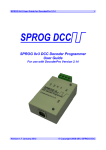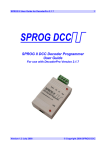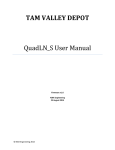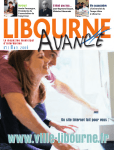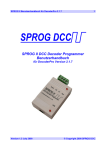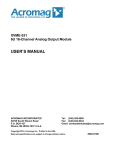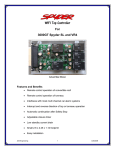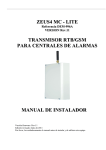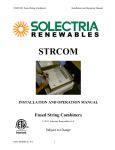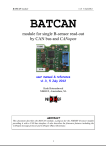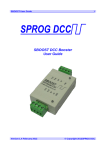Download Mode d`emploi du SPROG IIv3
Transcript
Mode d’emploi du SPROG IIv3 1 SPROG IIv3 Programmeur de décodeur DCC Mode d’emploi Pour utilisation avec JMRI 3.0 (DecoderPro classique) V1.10 / Décembre 2012 © 2008-2012 SPROG DCC / Adaptation et traduction Boutique Train Mode d’emploi du SPROG IIv3 2 Sommaire Introduction......................................................................................4 Exigences techniques..................................................................4 Possibilités....................................................................................4 Spécifications / Conditions d’exploitation................................5 Installation........................................................................................6 Installation de DecoderPro..........................................................6 Connexion de l'alimentation.......................................................6 Installation des pilotes USB de SPROG II.................................7 Pilotes pour Windows 2000, XP ou Vista...................................7 Identification du port USB connecté au SPROG.....................11 Installation des pilotes pour Windows 7 et 8..........................13 Installation des pilotes sous Mac OSX et sous Linux............16 Définition des Préférences de DecoderPro................................17 Connexion à la voie de programmation...................................19 Débuter avec DecoderPro.............................................................20 Utilisation de la commande de DecoderPro...............................29 Correspondance de vitesse de locomotive.............................31 Mesure du courant d’une locomotive .....................................31 Gestion du réseau avec SPROG II...............................................32 Mode centrale numérique SPROG II.........................................32 Adresses courtes ou adresses longues..................................35 Combien de locomotives peuvent-elles être commandées? 36 Utilisation d’un booster externe avec SPROG II........................36 Utilisation et connexion de plusieurs SPROG II........................36 Version du Firmware du SPROG II..............................................37 Console SPROG II.........................................................................38 Nom de la fenêtre.......................................................................39 Historique des commandes......................................................40 Envoyer une commande............................................................40 Sélection du mode opératoire de SPROG...............................40 Sélection du nombre de crans des vitesses ..........................40 Courant Maximum .....................................................................40 Mode ZTC ...................................................................................40 Mode Blueline ............................................................................41 « Save » (Sauvegarder ).............................................................41 Résolution des problèmes............................................................42 V1.10 / Décembre 2012 © 2008-2012 SPROG DCC / Adaptation et traduction Boutique Train Mode d’emploi du SPROG IIv3 3 Boutique Train...............................................................................42 Contact........................................................................................42 Télémaintenance........................................................................42 Forum-Train................................................................................42 Liens utiles.....................................................................................43 Remerciements..............................................................................43 V1.10 / Décembre 2012 © 2008-2012 SPROG DCC / Adaptation et traduction Boutique Train Mode d’emploi du SPROG IIv3 4 Introduction Le SPROG II est un programmeur de décodeur DCC qui se connecte à un ordinateur via un port USB. Le SPROG II est supporté par DecoderPro et PanelPro, issus du projet JMRI (http://jmri.sourceforge.net/). Le projet JMRI est développé en langage de programmation Java lui permettant ainsi de supporter de nombreux matériels DCC de façon indépendant de la plateforme utilisée. JMRI est un logiciel sous licence partagée qui peut être gracieusement téléchargé. SPROG II est également capable de gérer un petit réseau en utilisant les fonctionnalités de DecoderPro et de PanelPro. Un réseau plus important peut être également géré en utilisant un booster externe. Exigences techniques • • • DecoderPro de http://jmri.sourceforge.net/ ou le CD-ROM fourni Alimentation en courant continu régulée (Voir table 1) Petite longueur de voie, circuit ovale ou banc d'essai pour programmer et/ou faire des tests de fonctionnement Possibilités • Programmations de la quasi totalité des décodeurs NMRA compatibles DCC • Pas de matériels supplémentaires pour programmer des décodeurs sonores (QSI, Soundtraxx, etc.) • Interface graphique de programmation avec DecoderPro • Connexion aisée à un PC via une interface USB • Indication de communication entre le PC et le SPROG II via une LED • Indication de la mise sous tension de la voie de programmation via le clignotement de la LED V1.10 / Décembre 2012 © 2008-2012 SPROG DCC / Adaptation et traduction Boutique Train Mode d’emploi du SPROG IIv3 5 Spécifications / Conditions d’exploitation Paramètres Tension d’alimentation courant continu Consommation de courant – hors programmation Consommation de courant Programmation Consommation de courant exploitation Température nominale d’exploitation Charge de courant en programmation (sortie) Charge de courant en exploitation (sortie) Minimu m 10V Nominal Maximum 15V Unités V Note 1 50 mA 300 mA 2 A 3 1 25 °C 250 1 mA 2 A 3 Table 1 Spécifications / Conditions d’exploitation Notes: 1. La tension d'alimentation minimum dépend des exigences du décodeur programmé. En général, il est plus sûr d'utiliser une tension la plus faible possible en cas de problème avec un décodeur nouvellement installé. 2. SPROG II coupera l’alimentation de la voie de sortie si le courant est supérieure à 250mA, mesuré 100 ms après l'application du courant. La surconsommation de courant du décodeur à sa mise sous tension peut être considérablement plus grande. 3. Dépend du courant DCC requis par le réseau. 4. SPROG II est protégé contre les inversions de polarité de l'alimentation, mais ne fonctionnera pas tant que la polarité correcte n’est pas rétablie. ! SPROG II n’est pas protégé contre l’inversion des connexions entre la voie et l’alimentation! V1.10 / Décembre 2012 © 2008-2012 SPROG DCC / Adaptation et traduction Boutique Train Mode d’emploi du SPROG IIv3 6 Installation Les étapes d’installation suivantes sont indispensables avant de pouvoir utiliser SPROG II pour la première fois: • Installation de JMRI version 3.0 ou suivantes (ce qui, sous Windows, installera également l’environnement Java) • Connexion de l’alimentation • Installation des pilotes USB SPROG II • Définition des préférences de DecoderPro • Connexion à la voie de programmation Ce document donne une idée des instructions d’installation sous Windows, version 2000, XP ou 7, ou pour MacOS 10.4 et suivantes. Pour plus d’information et pour les informations d’installation de JRE et de DecoderPro sur Linux, veuillez-vous référer aux guides d’installation sur le site Web de JMRI à l’adresse suivante : http://jmri.sourceforge.net/download Installation de DecoderPro DecoderPro doit être installé soit à partir du CD-ROM, soit à partir d’un téléchargement. Le CD inclus la dernière version connue au moment de la livraison. La version la plus récente de DecoderPro peut être obtenue sur le site Web de JMRI à l’adresse suivante : http://jmri.sourceforge.net/download. Ce guide utilisateur correspond à la version classique de DecoderPro issue de JMRI 3.0. Parcourez le CD-ROM jusqu’au répertoire correspondant à votre système d'exploitation afin de trouver le programme d’installation de JMRI. Par exemple, si votre lecteur de CD-ROM est le D : et que vous êtes sous Windows, double-cliquez sur le fichier D:\windows\JMRI.3.0.exe. Connexion de l'alimentation Les alimentations fournies avec le SPROG sont déjà connectées. Pour toute autre alimentation, veuillez la connecter suivant ces instructions : · Coupez la fiche de l’alimentation · Désolidarisez et dénudez les deux conducteurs, torsadez les fils nus · Insérez le conducteur marqué d’une ligne blanche (+) à la borne +V et fixez le avec la vis · Insérez l’autre conducteur à la borne 0V et fixez-le avec la vis V1.10 / Décembre 2012 © 2008-2012 SPROG DCC / Adaptation et traduction Boutique Train Mode d’emploi du SPROG IIv3 7 SPROG II est protégé contre l’inversion de polarité mais ne fonctionnera pas tant que la polarité correcte n’est pas rétablie. La LED d’alimentation sera allumée de façon continue quand le SPROG II sera sous tension et que le câble USB sera connecté à l’ordinateur (voir étape suivante). La LED d’alimentation va clignoter quand la voie de programmation sera sous tension. Installation des pilotes USB de SPROG II Utilisez le câble USB fourni pour connecter le SPROG II à l’ordinateur. La LED d’alimentation doit être alors allumée. Choisissez dans la section suivante celle qui correspond à votre système d’exploitation (anciens systèmes Windows, Windows 7, MacOS 10.4 et suivants ou Linux) et suivez les instructions : Pilotes pour Windows 2000, XP ou Vista La première fois que vous faites cette connexion, vous devriez recevoir le message suivant: « Nouveau matériel détecté ». Suivez les instructions suivantes afin d’installer les pilotes du SPROG II. Sélectionnez « Non, pas pour cette fois » et ensuite « Suivant ». V1.10 / Décembre 2012 © 2008-2012 SPROG DCC / Adaptation et traduction Boutique Train Mode d’emploi du SPROG IIv3 8 Sélectionnez « Installation à partir d’une liste ou d’un emplacement spécifié » et cliquez sur « Suivant ». V1.10 / Décembre 2012 © 2008-2012 SPROG DCC / Adaptation et traduction Boutique Train Mode d’emploi du SPROG IIv3 9 Sélectionnez « Recherche le meilleur pilote dans ces emplacements » puis « Inclure cet emplacement dans la recherche » et ensuite cliquez sur le bouton « Parcourir ». Lle répertoire sera le suivant : D:\windows\SPROGIIv3. Cliquez sur « Suivant ». V1.10 / Décembre 2012 © 2008-2012 SPROG DCC / Adaptation et traduction Boutique Train Mode d’emploi du SPROG IIv3 10 Cliquez sur « Continuer » et attendez la fin de l’installation. V1.10 / Décembre 2012 © 2008-2012 SPROG DCC / Adaptation et traduction Boutique Train Mode d’emploi du SPROG IIv3 11 Identification du port USB connecté au SPROG L’étape suivante consiste à déterminer quel port COM a été assigné au SPROG II pendant l’installation du pilote. Ouvrez les propriétés du système à partir du « Panneau de Contrôle » (éventuellement vous devrez basculer en affichage classique). Sélectionnez l’onglet « Matériel »: Cliquez sur « Gestionnaire de périphériques » V1.10 / Décembre 2012 © 2008-2012 SPROG DCC / Adaptation et traduction Boutique Train Mode d’emploi du SPROG IIv3 12 Cliquez sur le « + » afin d’ouvrir la liste des ports (COM et LPT). Notez le numéro de port assigné à SPROG II (COM6 dans l’exemple). Votre installation des drivers est maintenant terminée et il est temps d’installer les logiciels et d’utiliser votre SPROG II. Allez à la section majeure suivante « Définition des Préférences ». V1.10 / Décembre 2012 © 2008-2012 SPROG DCC / Adaptation et traduction Boutique Train Mode d’emploi du SPROG IIv3 13 Installation des pilotes pour Windows 7 et Windows 8 Quand le SPROG Iiv3 est connecté pour la première fois à un port USB, vous devriez voir apparaître dans le coin inférieur droit un message précisant que Windows installe le pilote. En cliquant sur le message, une fenêtre montrant le statut de l’avancement de l’installation du pilote s’ouvrira. Windows ne pourra pas installer le pilote lui-même et vous verrez à ce moment-là un message précisant l’insuccès de l’installation. Cliquez sur « Fermer ». Ouvrez le gestionnaire de périphériques (« Démarrer » -> « Périphériques et imprimantes »), vous devriez voir le SPROG IIv3 apparaître : Faîtes un clic droit sur le SPROG et sélectionnez « Propriétés » puis sous l’onglet « Matériel », cliquez sur « Propriétés ». V1.10 / Décembre 2012 © 2008-2012 SPROG DCC / Adaptation et traduction Boutique Train Mode d’emploi du SPROG IIv3 14 Cliquez sur « Propriétés » puis sur « Mettre à jour le pilote ». V1.10 / Décembre 2012 © 2008-2012 SPROG DCC / Adaptation et traduction Boutique Train Mode d’emploi du SPROG IIv3 15 Cliquez sur « Rechercher un pilote sur mon ordinateur », et ensuite cliquez sur le bouton « Parcourir » afin de trouver les pilotes présents sur le CD-ROM fourni avec le SPROG. Par exemple, si votre lecteur de CD-ROM est le D:, parcourez l’arborescence jusqu’au répertoire D:\windows\SPROGIIv3 : Cliquez sur « Suivant ». L’assistant prendra peu de temps pour trouver et vérifier les pilotes dans le répertoire sélectionné. Vous verrez ensuite l’avertissement suivant : V1.10 / Décembre 2012 © 2008-2012 SPROG DCC / Adaptation et traduction Boutique Train Mode d’emploi du SPROG IIv3 16 Les pilotes de base sont complètement compatibles avec Windows 7et 8 et ceux fournis avec le CD en sont les dernières versions. Mais afin de les rendre spécifiques au SPROG, les fichiers « .inf » ont été modifiés et cela provoque malheureusement l’apparition de cet avertissement. Cliquez sur « Installer ce pilote quand même ». Cliquez sur « Fermer ». Retournez ensuite sur le gestionnaire de périphériques et notez le numéro de port COM assigné au SPROG (COM8 dans notre exemple). Votre installation des drivers est maintenant terminée. Installation des pilotes sous Mac OSX et sous Linux SPROG IIv3 est reconnu nativement. V1.10 / Décembre 2012 © 2008-2012 SPROG DCC / Adaptation et traduction Boutique Train Mode d’emploi du SPROG IIv3 17 Définition des Préférences de DecoderPro Maintenant, démarrez DecoderPro version classique en double cliquant l’icône placée sur votre bureau lors de l’installation. Ce guide est basé sur DecoderPro, pas sur DecoderPro3. Si seul ce dernier est accessible sur le bureau, DecoderPro peut être lancé via le « Démarrer » → « Tous les programmes » → « JMRI ». De plus certains libellés peuvent être légèrement différents selon la version et l'avancement de la traduction. Si la fenêtre des préférences n’est pas ouverte, ouvrez-la en cliquant sur « Édition » -> « Préférences ». V1.10 / Décembre 2012 © 2008-2012 SPROG DCC / Adaptation et traduction Boutique Train Mode d’emploi du SPROG IIv3 18 Dans le menu déroulant du fabricant, sélectionnez « SPROG DCC ». Ensuite, pour la connexion, sélectionnez « SPROG » (« SPROG Command Station » correspondrait au mode centrale que nous aborderons plus loin). Sélectionnez le port série tel que noté pendant l’installation du pilote (port COM sous Windows, ici la capture d'écran est prise sous Linux d'où le /dev/ttyACM0). Ne sélectionnez aucun autre champ pour l’instant. Cliquez sur « Enregistrer » en bas à gauche de la fenêtre. Cliquez sur « Redémarrer » ou « Restart ». DecoderPro va ainsi sauvegarder vos nouvelles préférences et redémarrer. V1.10 / Décembre 2012 © 2008-2012 SPROG DCC / Adaptation et traduction Boutique Train Mode d’emploi du SPROG IIv3 19 Connexion à la voie de programmation ! La voie de programmation doit impérativement être isolée de l’alimentation ou de tout autre commande DCC. Elle doit uniquement être connectée au SPROG II. Au cas où cette règle ne serait pas respectée, des dommages irréparables pourraient survenir au SPROG ou aux autres équipements connectés. Connectez le SPROG II à la voie de programmation en utilisant les connexions « Track ». Il n'y a pas de polarité à respecter lors de la connexion de la voie de programmation si vous utilisez le SPROG sans booster. Si vous utilisez un ou plusieurs boosters, veillez à ce que la voie soit toujours connectée de la même manière aux différents éléments. Ceci vous est expliqué plus en détails dans le guide dédié au SBOOST. La tension DCC de sortie sera environ 1V en dessous de la tension fournie par l'alimentation. Lors de la programmation le courant est vérifié après 100ms après la mise sous tension. Si ce courant dépasse 250 milliampères, la voie de programmation n’est plus alimentée afin d’éviter les dommages à un décodeur incorrectement installé. V1.10 / Décembre 2012 © 2008-2012 SPROG DCC / Adaptation et traduction Boutique Train Mode d’emploi du SPROG IIv3 20 Débuter avec DecoderPro Pour les dernières mises à jour et pour les dernières informations, visitez le site de DecoderPro http://jmri.sourceforge.net ou Boutique Train. Rejoignez le groupe JMRI de Yahoo http://groups.yahoo.com/group/jmriusers afin de trouver de l’aide - en anglais - de la part des autres utilisateurs et de l’équipe de développement de DecoderPro. Vous pouvez également rejoindre Forum-Train (http://sprog.forum-train.fr) pour y retrouver de l'aide en français. Assurez-vous que tous les logiciels et pilotes ont été correctement installés et que DecoderPro a été correctement configuré. Démarrez DecoderPro. La fenêtre principale va s’ouvrir et montrer la méthode de connexion actuelle. Ceci reflète simplement les préférences et non pas le statut de la connexion actuelle. Cliquez sur « Opérations sur voie de programmation » afin d’ouvrir la fenêtre de configuration du programmeur. Une nouvelle fenêtre va s’ouvrir et vous montrer une liste de fabricants de décodeurs. ! Il faut prendre ses précautions lors de l’utilisation de la programmation car seulement une seule locomotive doit être présente sur le réseau ou sur la section de voie isolée servant à la programmation. Si une opération de programmation est effectuée avec plusieurs locomotives présentes sur la voie de programmation, des données incorrectes seront lues à partir des CV des différents décodeurs et toutes les locomotives seront reprogrammées. V1.10 / Décembre 2012 © 2008-2012 SPROG DCC / Adaptation et traduction Boutique Train Mode d’emploi du SPROG IIv3 21 En cliquant sur l’icône à côté du nom du fabricant, vous ouvrirez une liste de types de décodeurs. Vous pouvez toujours sélectionner un type de décodeur ainsi. Dans la plupart des cas, DecoderPro pourra déterminer automatiquement le fabricant et le type du décodeur. Placez une locomotive équipée d’un décodeur sur la voie de programmation et cliquez ensuite sur « Lire le type depuis le décodeur ». Dans l’exemple cidessous, DecoderPro a identifié un décodeur ESU. Parfois, DecoderPro identifie bien le décodeur mais pas le type exact du décodeur. Ceci est dû aux fabricants qui utilisent le même numéro de type pour différents décodeurs. Souvent, c’est pour identifier le type d’interface de connexion du décodeur dans la locomotive ou la forme du décodeur ou encore les sons chargés dans le décodeur. Ceci n’influence pas la programmation du décodeur. Dans ce cas-là, une sélection manuelle du décodeur est obligatoire, généralement parmi le liste des décodeurs mis en évidence par DecoderPro. V1.10 / Décembre 2012 © 2008-2012 SPROG DCC / Adaptation et traduction Boutique Train Mode d’emploi du SPROG IIv3 22 Après sélection du type du décodeur, cliquez sur « Ouvrir le programmeur ». ! Lors de l'ouverture de la fenêtre de programmation (parfois appelée également masque de programmation), les valeurs des CV affichées sont celles par défaut pour le type de décodeur sélectionné, pas les valeurs réelles. En cliquant sur « Lire tous les onglets », les valeurs réelles seront lues pour toutes les CV. Ceci peut prendre plusieurs minutes. Ensuite, quand vous ouvrirez les données d'une machine déjà enregistrée, ce seront les valeurs sauvegardées dans le fichier qui s'afficheront. La fenêtre du mode de programmation s’ouvre et présente une suite d’onglets, groupés en rangées sous la barre du menu. En cliquant sur un onglet vous sélectionnez un groupe de CV à programmer relatif au titre de l’onglet. La sélection d’onglets disponibles dépend des fonctionnalités supportées par le décodeur, des CV disponibles et du masque de programmation choisi (« Format » sur l'écran ci-dessus, en bas à gauche). V1.10 / Décembre 2012 © 2008-2012 SPROG DCC / Adaptation et traduction Boutique Train Mode d’emploi du SPROG IIv3 23 Dans l’onglet « Fiche », vous pouvez introduire des champs relatifs à la description de la locomotive qui seront sauvegardés sur le PC, à des fins de référencement futurs. Vous devez introduire un nom unique dans le premier champ (avec comme valeur par défaut « nouvelle locomotive » car ce sera sous ce nom que le fichier de configuration du décodeur de cette locomotive sera sauvegardé sur le PC. Le numéro de série de la locomotive est généralement un bon choix. Tous les autres champs de cet onglet sont optionnel et à votre usage propre. L’adresse DCC sera remplie automatiquement par DecoderPro dès programmation ou lecture du décodeur. Si vous désirez sauvegarder les données du décodeur et en particulier de cet onglet, n’oubliez pas de cliquer sur « Sauvegarde » une fois la programmation du décodeur terminée. Sauvegarder la configuration de ses décodeurs est particulièrement utile en cas de perte des données par le décodeur, ce qui peut arriver à l’occasion. Vous pouvez aussi souhaiter programmer de façon similaire un deuxième décodeur du même type pour une autre locomotive. Note concernant l’ID: En cliquant « Sauvegarder », l’ID devient le nom du fichier créé pour la locomotive décrite dans l’onglet « Description », ainsi que V1.10 / Décembre 2012 © 2008-2012 SPROG DCC / Adaptation et traduction Boutique Train Mode d’emploi du SPROG IIv3 24 le nom qui sera affiché dans la liste des locomotives sauvegardées en DecoderPro, ce qui vous permettra ainsi de le retrouver aisément. Donnez un nom compréhensible et utilisable ! Généralement, le type et le numéro de la locomotive est utilisé, ainsi que parfois le nom de l’opérateur et la voie ainsi que le numéro de série. Mais choisissez une nomenclature utilisable et compréhensible par vous ! Cliquez sur l’onglet « Basic » afin de visualiser les paramètres élémentaires d’un décodeur, comme l’adresse par exemple. Initialement, toutes les données sont colorées en jaune ou rouge afin de montrer qu’aucune donnée n’a été lue ou chargée à partir du décodeur. Il plusieurs boutons au bas de la fenêtre. Cliquez sur « Lire tout cet onglet » pour charger les données du décodeur dans l’onglet. Cela déclenchera la lecture des CV 1, 29, 17, 18, 19, 7, 8, 105 et 106 qui seront présentées dans l’onglet. Chaque champ de données revient alors à la couleur du fond de la fenêtre. Vérifiez que vous voyez ce que vous vous attendiez à voir, particulièrement si vous lisez un décodeur qui a déjà été programmé par ailleurs! V1.10 / Décembre 2012 © 2008-2012 SPROG DCC / Adaptation et traduction Boutique Train Mode d’emploi du SPROG IIv3 25 La présentation exacte de ces onglets de programmation dépend de la version de DecoderPro et de la mise à jour des fichiers de définition des types de décodeurs. Elle dépend également du format de programmeur sélectionné. Afin de modifier l’adresse de la locomotive, introduisez une nouvelle adresse dans le champ « Adresse DCC active » puis validez. Le champ devient orange, indiquant ainsi le changement non encore répercuté dans le décodeur. Sélectionnez le type d’adresse (courte ou étendue). Cliquez sur « Écrire les modifications de cet onglet » afin de mettre à jour le décodeur avec la nouvelle adresse. Le champ de l’adresse deviendra rouge et ensuite blanc pendant la mise à jour du décodeur. Vous pouvez définir d’autres propriétés élémentaires telle que la direction (normale ou inversée) ou le type de fonctionnement en cas d’alimentation analogique. Les autres onglets fonctionnent de façon très similaire. Il est plus facile d’avoir à ses côtés la documentation du décodeur lors de la définition de propriétés plus complexes ou lors de la définition de propriétés spécifiques à un fabricant. V1.10 / Décembre 2012 © 2008-2012 SPROG DCC / Adaptation et traduction Boutique Train Mode d’emploi du SPROG IIv3 26 Nous allons voir maintenant l’onglet « Contrôle de la vitesse » comment définir les courbes de vitesses. Cliquez sur l’onglet “Contrôle de la vitesse”. Le décodeur de l’exemple a le choix entre une courbe de vitesse linéaire ou une courbe de vitesse propre définie par l’utilisateur (CV de 67 à 94). La présentation de cet onglet va dépendre du type du décodeur mais la plupart des décodeurs récents supportent l’utilisation d’une courbe des vitesses. Le lecteur devra faire sa propre expérience des index et boutons afin de régler la courbe de vitesse. Le bouton « Courbe de Vitesse linéaire » donnera une courbe de vitesses linéaire. Le bouton « Courbe de vitesse exponentielle » donnera une courbe de vitesses avec peu de différences entre pas à petite vitesse et de plus grandes différences entre pas à grande vitesse. N’oubliez pas d’écrire vos changements avant de passer à l’onglet suivant. V1.10 / Décembre 2012 © 2008-2012 SPROG DCC / Adaptation et traduction Boutique Train Mode d’emploi du SPROG IIv3 27 Ensuite, cliquez sur l’onglet « Function Map ». L’allocation des fonctions vous permet (pour les décodeurs qui supportent cette fonction) de définir quelle touche de la commande fait réagir telle sortie du décodeur ou tel effet (par exemple effet sonore). V1.10 / Décembre 2012 © 2008-2012 SPROG DCC / Adaptation et traduction Boutique Train Mode d’emploi du SPROG IIv3 28 DecoderPro permet de programmer les différentes options d’un décodeur sonore. Voici en exemple l'onglet « Son / Contrôle du volume » du décodeur sonore BLI F7 avec possibilité de définir le volume de chacun des sons en particulier. À nouveau, n’oubliez pas d’écrire vos changements dans le décodeur. Si, avec le curseur, vous passez au-dessus d’un champ, vous visualiserez généralement une courte description de ce champ. Même s’il reste hautement recommandé de se munir de la documentation de votre décodeur afin d’en retirer le meilleur avec DecoderPro. V1.10 / Décembre 2012 © 2008-2012 SPROG DCC / Adaptation et traduction Boutique Train Mode d’emploi du SPROG IIv3 29 Utilisation de la commande de DecoderPro En utilisant la commande de DecoderPro, il est possible de tester une locomotive après avoir programmé les CV, par exemple pour tester l’effet de changements dans la courbe de vitesse ou dans l’allocation des fonctions. Pour le test, il est recommandé d’utiliser un banc d’essai (par exemple la gamme Bachrus, disponible sur Boutique Train) ou un ovale de voie. En utilisant PanelPro et sa commande, il est possible de contrôler un petit réseau avec une locomotive en mouvement ainsi que des accessoires (moteur d’aiguillages) au travers de SPROG II. Plus d’une locomotive peuvent être présentes sur le réseau, mais une seule peut-être sélectionnée par la commande et être conduite à un moment donné! Dans la fenêtre principale de DecoderPro, cliquez sur le menu « Outils » et sélectionnez ensuite « Régulateur » et «Nouveau régulateur… ». SPROG II, utilisé comme programmeur supporte une commande de DecoderPro. Dans la section «Gestion du réseau avec SPROG II», vous trouverez des détails sur la manière d’utiliser SPROG II comme centrale avec plusieurs commandes. Lorsque la fenêtre de la commande s’ouvre, entrez l’adresse de la locomotive et cliquez sur « Définir » ou sélectionnez une locomotive déjà enregistrée via la liste déroulante. Avec SPROG II, les adresses plus petites que 128 sont automatiquement V1.10 / Décembre 2012 © 2008-2012 SPROG DCC / Adaptation et traduction Boutique Train Mode d’emploi du SPROG IIv3 30 définies comme courte (2 chiffres). Les adresses supérieures ou égales à 128 sont définies comme des adresses longues (4 chiffres). En introduisant l’adresse de la locomotive, les boutons et la commande de vitesse deviennent fonctionnels. L’icône de tension à droite du ruban d’icône contrôle le courant sur la voie et doit être cliqué jusqu’à obtenir une icône verte. La DEL du SPROG II va alors clignoter précisant la présence de courant sur la voie. ! Note: Après programmation, l’alimentation de la voie est toujours coupée et doit être à nouveau alimentée à l’aide d’une commande avant qu’une locomotive puisse se déplacer. V1.10 / Décembre 2012 © 2008-2012 SPROG DCC / Adaptation et traduction Boutique Train Mode d’emploi du SPROG IIv3 31 Les touches de fonction peuvent être activées ou non. Cliquez une fois pour activer une fonction, cliquez à nouveau pour la désactiver. Pour le contrôle de la vitesse de la locomotive, cliquez et faites glisser le curseur (le curseur en forme de flèche). Pour un contrôle fin de la vitesse, cliquez juste en dessous ou au dessus du curseur. Le bouton « Stop » arrête la locomotive mais ne coupe pas l’alimentation des voies. Pour définir une autre adresse de locomotive, cliquez sur le bouton « Dispatch » ou le bouton « Libérer »: ces deux boutons ont le même effet avec SPROG II. Correspondance de vitesse de locomotive Sera disponible dans une version ultérieure de ce document... Mesure du courant d’une locomotive Le courant d’une locomotive peut être mesuré à l’aide de SPROG II en mode centrale numérique en utilisant le moniteur, voir « Gestion de réseau à l’aide de SPROG II ». V1.10 / Décembre 2012 © 2008-2012 SPROG DCC / Adaptation et traduction Boutique Train Mode d’emploi du SPROG IIv3 32 Gestion du réseau avec SPROG II Mode centrale numérique SPROG II Une nouvelle fonctionnalité de DecoderPro, depuis la version 1.9.2, permet d’utiliser SPROG II comme centrale numérique à l’aide de plusieurs régulateurs à l’écran. Ainsi, SPROG II n’est plus une interface pour voie de programmation. Les CV peuvent encore être écrits en mode commande, mais le contenu des CV ne peut plus être lu. Pour utiliser SPROG II comme centrale numérique, vous devez d’abord modifier les préférences de DecoderPro tel qu’expliqué dans le chapitre relatif à l’installation de SPROG II. Ouvrez la fenêtre « Édition -> Préférences… ». V1.10 / Décembre 2012 © 2008-2012 SPROG DCC / Adaptation et traduction Boutique Train Mode d’emploi du SPROG IIv3 33 Dans le menu déroulant de « System connection » (Connexion du système), sélectionnez « SPROG Command Station ». Cliquez sur « Enregistrer ». Cliquez sur « Restart ». DecoderPro va sauvegarder vos nouvelles préférences et redémarrer. Vous pouvez maintenant ouvrir plusieurs fenêtres de régulateurs, une par locomotive à contrôler. Voir ci-dessus la note concernant le nombre maximum de locomotives qui peuvent être contrôlées simultanément. Utilisez le bouton de contrôle de l’alimentation de n’importe quel régulateur pour allumer ou éteindre l’alimentation des voies. Une nouvelle fonctionnalité disponible en mode centrale numérique est la possibilité de visualiser l’ensemble des régulateurs sur un moniteur. Cette fonctionnalité est accessible via le menu SPROG de la fenêtre principale. V1.10 / Décembre 2012 © 2008-2012 SPROG DCC / Adaptation et traduction Boutique Train Mode d’emploi du SPROG IIv3 34 La partie supérieure de la fenêtre du moniteur contient un champ permettant de visualiser ou non les régulateurs inutilisés ainsi qu’un bouton arrêtant toutes les locomotives (arrêt d’urgence) et coupant l’alimentation des voies du SPROG II. ! Le courant effectivement lu (Iout) n’est pas correct si le SPROG II est connecté à la voie via un booster. Le courant est filtré et lissé et ne donne pas une idée correcte du courant instantané. Le reste de la fenêtre affiche le statut et certains paramètres des régulateurs. Au moins une ligne est associée à chaque régulateur (voir cidessous). V1.10 / Décembre 2012 © 2008-2012 SPROG DCC / Adaptation et traduction Boutique Train Mode d’emploi du SPROG IIv3 35 Dans cet exemple, SPROG II fournit un courant de 124 mA au réseau. Une locomotive (adresse 11) avance au cran de vitesse 98 et une autre locomotive (adresse 9) est arrêtée. Si vous utilisez un bouton de fonction sur une commande, vous verrez apparaître temporairement une ligne supplémentaire de même adresse que la locomotive, à vitesse nulle. Ceci indique que la commande de fonction est envoyée à la locomotive. Pour éviter des erreurs de réception de commande de fonctions, celles-ci sont envoyées 3 fois. A la fin du troisième envoi, la ligne disparaît. Adresses courtes ou adresses longues Les spécifications DCC autorisent deux formes d’adresses : Les adresses courtes, de 1 à 127 Les adresses longues, de 1 à 10239 V1.10 / Décembre 2012 © 2008-2012 SPROG DCC / Adaptation et traduction Boutique Train Mode d’emploi du SPROG IIv3 36 Combien de locomotives peuvent-elles être commandées? 16 emplacements maximum sont disponibles, mais le SPROG II n’est pas capable de fournir autant de courant que nécessaire sans l’apport d’un booster externe. Faites tourner chaque locomotive individuellement avec une charge nominale et notez le courant ainsi consommé. Le total nécessaire pour votre réseau va dépendre de la diversité et de la quantité de locomotives commandées simultanément. Il devrait être possible de faire tourner 3 ou 4 locomotives modernes faiblement chargées en H0, 00 ou N. Certains emplacements doivent rester disponibles pour l’envoi des fonctions des régulateurs. Ces emplacements libres seront partagés par les régulateurs à la demande, il n’est nul besoin de préserver un emplacement libre par régulateur. Utilisation d’un booster externe avec SPROG II Le SBOOST est un booster de 2.5 A spécialement conçu pour être connecté au programmeur SPROG IIv3 ou à la centrale SPROG 3. Un guide dédié vous est proposé séparément. Utilisation et connexion de plusieurs SPROG II Actuellement, il n’est pas possible d’utiliser la méthode alternative de connexion de DecoderPro pour relier un deuxième SPROG II. Il est toutefois possible de faire tourner plusieurs instances différentes de DecoderPro connectées à autant de SPROG II, par exemple un SPROG II comme commande numérique d’un réseau, un SPROG II en mode normal ou comme commande numérique PanelPro pour contrôler les accessoires, un SPROG II en mode normal connecté à la voie de programmation, etc. Ainsi, la voie de programmation doit être connectée via un interrupteur bipolaire on-on au SPROG II et au réseau, permettant ainsi le passage des locomotives de la voie de programmation au réseau et vice-versa, sans que la voie de programmation ne soit alimentée en même temps par les deux SPROG. ! Il ne faut jamais connecter plus d’un SPROG ou un SPROG et n’importe quel autre booster/centrale à la même section de voie. V1.10 / Décembre 2012 © 2008-2012 SPROG DCC / Adaptation et traduction Boutique Train Mode d’emploi du SPROG IIv3 37 Version du Firmware du SPROG II Sélectionnez « Get SPROG Firmware Version » à partir du menu SPROG. Cliquez sur « OK » pour fermer cette fenêtre. V1.10 / Décembre 2012 © 2008-2012 SPROG DCC / Adaptation et traduction Boutique Train Mode d’emploi du SPROG IIv3 38 Console SPROG II La console SPROG II permet de configurer certaines fonctionnalités du SPROG II. Sélectionnez « Console » à partir du menu SPROG. V1.10 / Décembre 2012 © 2008-2012 SPROG DCC / Adaptation et traduction Boutique Train Mode d’emploi du SPROG IIv3 39 L’affichage type de la console est montré ici. Certaines fonctions peuvent ne pas être disponibles, en fonction de la version du Firmware du SPROG. Nom de la fenêtre Le nom de la fenêtre indique le type et la version du Firmware, par exemple SPROG II v3.1. V1.10 / Décembre 2012 © 2008-2012 SPROG DCC / Adaptation et traduction Boutique Train Mode d’emploi du SPROG IIv3 40 Historique des commandes L’historique des commandes offre la même fonctionnalité que le moniteur des commandes (disponible dans le menu SPROG) et trace les commandes vers le SPROG ainsi que ses réponses. L’historique peut être sauvegardé dans un fichier en sélectionnant un fichier de traces et ensuite en cliquant sur « Start Logging » (démarrer l'enregistrement du journal des commandes). Garder l’historique des commandes peut-être utile pour diagnostiquer des problèmes encourus en utilisant le SPROG. Le champ « Add Message » (ajouter un message) peut être utilisé afin d’ajouter un commentaire dans l’historique des commandes. Envoyer une commande Le champ “Send Command” (envoyer une commande) permet la même fonctionnalité que l’utilitaire de base disponible dans le menu SPROG. Introduisez une commande dans le champ et cliquez sur “Send” (Envoi) ou retour chariot. Sélection du mode opératoire de SPROG ! Après changement d’un mode opératoire, vous devez cliquer sur le bouton « Save » (Sauvegarder) afin de valider vos changements dans le SPROG. Sélection du nombre de crans des vitesses Choisissez le nombre de crans des vitesses utilisé par les commandes. Par défaut, la valeur 128 est sélectionnée, recommandée pour tous les décodeurs récents. Courant Maximum Définissez le courant maximum alimentant la voie en utilisant une commande SPROG, ou en mode centrale numérique. Le courant maximum est de 996mA ou 0.996A. Mode ZTC Certains vieux décodeurs ZTC peuvent ne pas être programmés de façon fiable avec certaines centrales, même conforme aux standards DCC. Activez ce mode de fonctionnement de SPROG afin de programmer ces décodeurs. Il reste alors possible de programmer les autres types de décodeurs. En cas de doute, désactivez ce mode. V1.10 / Décembre 2012 © 2008-2012 SPROG DCC / Adaptation et traduction Boutique Train Mode d’emploi du SPROG IIv3 41 Mode Blueline Pour la programmation directe, les décodeurs Blueline utilisent une interprétation légèrement différente des standards DCC que le SPROG. Activez ce mode pour permettre à SPROG de programmer les décodeurs Blueline en mode direct. Il reste alors possible de programmer les autres types de décodeurs, mais la lecture des CV sera plus lente. En cas de doute, désactivez ce mode. « Save » (Sauvegarder ) Toujours cliquez sur ce bouton après avoir sélectionné un nouveau mode. Le mode choisi sera stocké dans le SPROG (à l’exception du déblocage du Firmware), de sorte que le mode reste actif chaque fois que vous utilisez le SPROG, même après avoir coupé l’alimentation. V1.10 / Décembre 2012 © 2008-2012 SPROG DCC / Adaptation et traduction Boutique Train Mode d’emploi du SPROG IIv3 42 Résolution des problèmes Avant de signaler un problème, veuillez vérifier sur le site du SPROG II si le problème que vous rencontrez est déjà connu et si une mise à jour est déjà disponible. Il y a une page contenant les questions les plus fréquemment posées. Un de ces problèmes est la configuration du port COM virtuel pour la connexion du SPPROG II USB. Relisez attentivement le paragraphe «Définition des Préférences». Si cela ne suffit pas, veuillez effacer le fichier « DecoderProConfig2.xml » sauvegardé dans le répertoire des données JMRI de l’utilisateur. Au moment de l’effacement, DecoderPro ne peut être en cours d’exécution. Ensuite, redémarrez DecoderPro. Définissez vos préférences et redémarrez. Si vous rencontrez des problèmes de façon intermittente, Assurez-vous d’utiliser un alimentation continue correctement régulée. Si vous rencontrez des problèmes liés à la programmation d’un décodeur, ou à des commandes DecoderPro, par exemple, utilisez la console de SPROG (disponible dans le menu SPROG de DecoderPro), récupérez le contenu du moniteur de la console et envoyez le à [email protected] avec une description du problème. Boutique Train Votre distributeur pour la France et la Belgique est Boutique Train (http://www.boutique-train.fr). Contact Formulaire de contact : http://www.boutique-train.fr/contact-form.php . Télémaintenance Vous pouvez télécharger un petit logiciel sur le site (http://www.boutiquetrain.fr/content/4-telechargement). Il n'a pas besoin d'être installé mais seulement décompressé et exécuté. Il affiche alors un numéro de session et un mot de passe à communiquer à Boutique Train (par exemple via le formulaire de contact du site) pour la télémaintenance. Forum-Train Vous pouvez également soumettre votre problème sur Forum-Train (http://sprog.forum-train.fr). V1.10 / Décembre 2012 © 2008-2012 SPROG DCC / Adaptation et traduction Boutique Train Mode d’emploi du SPROG IIv3 43 Liens utiles Boutique Train : http://www.boutique-train.fr - Distributeur de la gamme SPROG pour la France et la Belgique. Mises à jour du logiciel et des drivers, documentation en français, etc. Vous y trouverez également toute une gamme de bancs d'essai et de décodeurs. Forum-Train : http://sprog.forum-train.fr - Toutes les informations disponibles sur JMRI, DecoderPro et SPROG. Groupe d'utilisateurs expérimentés. Forum animé par Rodolphe Braud (Boutique Train). Site Web de SPROG : http://www.SPROG-dcc.co.uk - Dernières informations, mises à jour, téléchargements, etc. (en anglais). Groupe Yahoo : http://groups.yahoo.com/group/SPROG-dcc Dernières nouvelles et discussions sur DecoderPro (en anglais). JMRI (Java Model railroad Interface): http://jmri.sourceforge.net DecoderPro (en anglais). Groupe Yahoo de JMRI: http://groups.yahoo.com/group/jmriusers Dernières nouvelles et discussions sur JMRI (en anglais). Sun Microsystems: http://java.sun.com - Téléchargement de la dernière version de Java (JRE) indispensable à l’exécution de DecoderPro. Remerciements Merci à Andrew Crosland (SPROG DCC) pour son travail et sa confiance. Merci à Christophe Boulert pour son aide précieuse (traduction, aide aux utilisateurs via Forum Train, etc.) et merci à toute l'équipe de Forum Train ! Merci à vous d'avoir choisi le SPROG ! Rodolphe Braud, Boutique Train V1.10 / Décembre 2012 © 2008-2012 SPROG DCC / Adaptation et traduction Boutique Train